نحوه غیرفعال کردن همگامسازی پسزمینه با سرور هنگام روشن بودن باتری
اگر از Microsoft Application Virtualization یا App-V استفاده میکنید و میخواهید همگامسازی پسزمینه(disable background synchronization) با سرور را زمانی که رایانه شما شارژ باتری دارد غیرفعال کنید، در اینجا نحوه انجام این کار آورده شده است. با استفاده از ویرایشگر رجیستری(Registry Editor) و ویرایشگر خط مشی گروه محلی(Local Group Policy Editor) ، میتوانید Windows 11/10/Server را از همگامسازی دادهها با سرور در هنگام شارژ باتری مسدود کنید.
Microsoft Application Virtualization به شما امکان می دهد برنامه های (Microsoft Application Virtualization)Win32 را به صورت مجازی روی یک سرور مدیریت شده نصب و استفاده کنید. هنگامی که این کار را انجام می دهید، کامپیوتر شما به طور خودکار بدون در نظر گرفتن وضعیت برق با سرور انتخابی همگام می شود. اگر از رایانه لپتاپ استفاده میکنید و میخواهید مقداری انرژی ذخیره کنید، ممکن است بخواهید همگامسازی خودکار پسزمینه را غیرفعال کنید.
نحوه غیرفعال کردن همگامسازی پسزمینه(Background Sync) با سرور هنگام روشن بودن باتری(Battery Power)
برای غیرفعال کردن همگامسازی پسزمینه با سرور هنگام شارژ باتری با استفاده از Group Policy ، این مراحل را دنبال کنید:
- Win+S را فشار دهید و gpedit.msc را جستجو کنید.
- روی(Click) نتیجه جستجوی فردی کلیک کنید.
- در تنظیمات کامپیوتر به (Computer Configuration)PowerManagement بروید .
- روی فعال کردن همگامسازی پسزمینه به سرور در هنگام(Enable background sync to server when on battery power) تنظیم انرژی باتری دوبار کلیک کنید .
- گزینه Disabled را انتخاب کنید.
- روی دکمه OK کلیک کنید.
بیایید در مورد این مراحل بیشتر بدانیم.
برای شروع، باید Local Group Policy Editor را باز کنید. برای این کار، می توانید میانبر صفحه کلید Win+S را فشار دهید تا کادر جستجوی نوار وظیفه به سرعت باز شود، (Taskbar)gpedit.msc را تایپ کنید و روی نتیجه جستجوی فردی کلیک کنید.
بعد به مسیر زیر بروید:
Computer Configuration > Administrative Templates > System > App-V > PowerManagement
در سمت راست، میتوانید تنظیماتی به نام فعال کردن همگامسازی پسزمینه با سرور در هنگام شارژ باتری(Enable background sync to server when on battery power) پیدا کنید. روی این تنظیمات دوبار کلیک کنید و گزینه Disabled را انتخاب کنید.
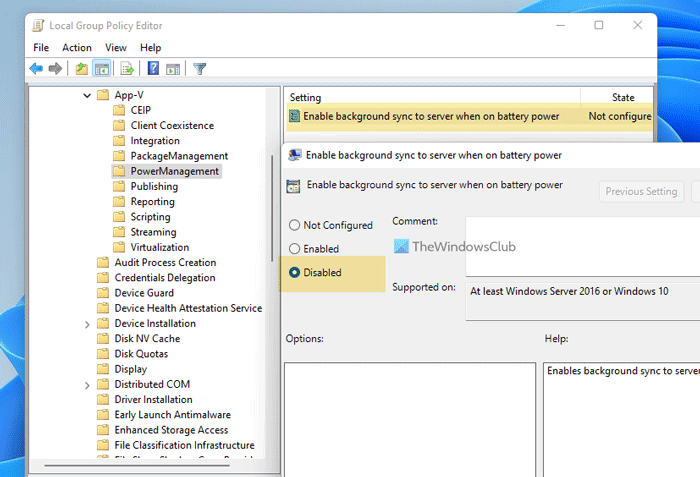
برای ذخیره تغییرات روی دکمه OK کلیک کنید.(OK )
پس از آن، کامپیوتر شما دادهها را با سرور در پسزمینه همگامسازی نمیکند، زمانی که باتری شارژ میشود. اگر می خواهید این همگام سازی را روشن کنید، باید گزینه Enabled را انتخاب کنید.
همین کار را می توان با استفاده از ویرایشگر رجیستری(Registry Editor) انجام داد . با این حال، اگر قصد انجام این کار را دارید، فراموش نکنید که ابتدا یک نقطه بازیابی سیستم ایجاد کنید .
نحوه خاموش کردن همگامسازی پسزمینه با سرور در هنگام شارژ باتری
برای خاموش کردن همگامسازی پسزمینه با سرور هنگام شارژ باتری با استفاده از رجیستری(Registry) ، این مراحل را دنبال کنید:
- Regedit را (regedit ) در کادر جستجوی نوار وظیفه جستجو کنید.
- (Click)بر روی نتیجه جستجو کلیک کرده و گزینه Yes را انتخاب کنید.
- به مایکروسافت (Microsoft ) در HKLM بروید(HKLM) .
- Microsoft > New > Key کلیک راست کنید .
- نام آن را AppV بگذارید(AppV) .
- روی AppV > New > Key کلیک راست کنید .
- نام آن را مشتری(Client) بگذارید .
- Client > New > Key. راست کلیک کنید . نام را به عنوان PowerManagement تنظیم کنید .
- PowerManagement > New > DWORD (32-bit) Value کلیک راست کنید .
- اسم آن را SyncOnBatteriesEnabled بگذارید.
- کامپیوتر خود را مجددا راه اندازی کنید.
ابتدا، regedit را (regedit ) در کادر جستجوی نوار وظیفه(Taskbar) جستجو کنید، روی نتیجه جستجوی فردی کلیک کنید و گزینه Yes را در اعلان UAC انتخاب کنید تا ویرایشگر رجیستری باز شود . پس از آن به مسیر زیر بروید:
HKEY_LOCAL_MACHINE\SOFTWARE\Policies\Microsoft
در اینجا باید یک کلید فرعی ایجاد کنید. برای آن، روی Microsoft(Microsoft) کلیک راست کرده ، New > Key را انتخاب کنید و نام آن را AppV بگذارید(AppV) . سپس روی AppV کلیک راست کنید ، New > Key را انتخاب کنید و نام را به عنوان Client تنظیم کنید.
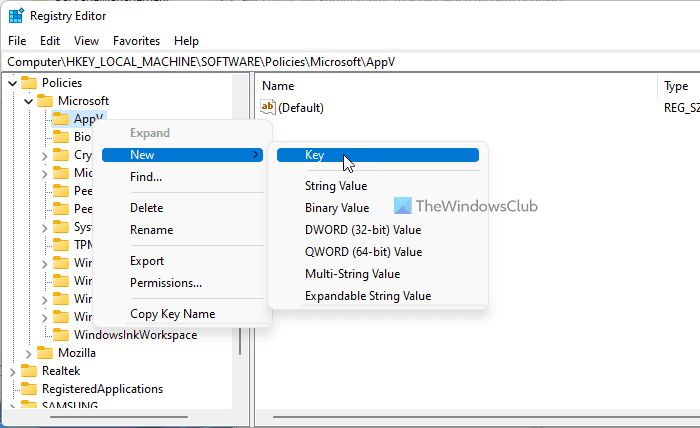
پس از آن، باید یک کلید دیگر ایجاد کنید. برای انجام این کار می توانید همان مراحل را در زیر کلید Client دنبال کنید. (Client)این بار، باید نام را به عنوان PowerManagement تنظیم کنید.
سپس روی کلید PowerManagement کلیک راست کنید ، New > DWORD (32-bit) Value را انتخاب کنید و نام آن را SyncOnBatteriesEnabled بگذارید(SyncOnBatteriesEnabled) .
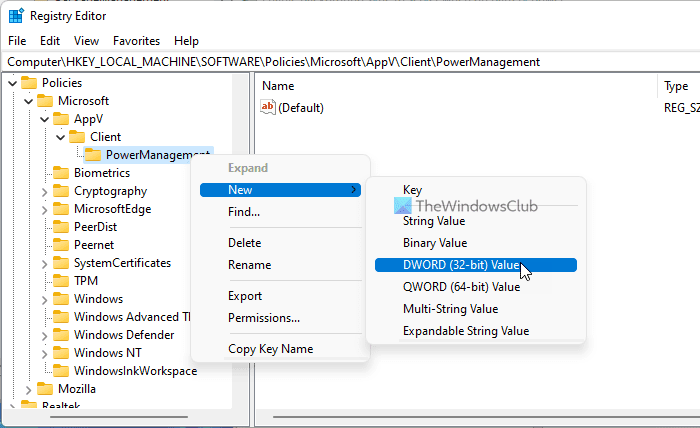
بهطور پیشفرض، دادههای مقدار 0 ارائه میشود، و باید آن را به همین شکل نگه دارید تا همگامسازی خودکار پسزمینه با سرور متوقف شود.
در نهایت، کامپیوتر خود را مجددا راه اندازی کنید تا تغییرات را دریافت کنید.
آیا با تخلیه باتری همگام سازی می شود؟
بله، مانند هر کار یا فرآیند دیگری، همگامسازی پسزمینه باتری را بسیار خالی میکند. چه ذخیره سازی ابری باشد و چه همگام سازی App-V، اگر می خواهید مصرف باتری را کاهش دهید، باید همگام سازی خودکار را غیرفعال کنید.
اگر همگام سازی پس زمینه را خاموش کنم چه اتفاقی می افتد؟
اگر همگام سازی پس زمینه را خاموش کنید، فایل های شما به طور خودکار به سرور مربوطه به روز نمی شوند. در این صورت، ممکن است برخی از تغییرات را در سروری که برنامه ها به صورت مجازی نصب می شوند، از دست بدهید. با این حال، پس از اجرای دستی سرویس، می توانید همه چیز را پس بگیرید.
بخوانید: (Read: )نحوه همگام سازی تنظیمات بین دستگاه های ویندوز.
Related posts
غیر فعال کردن Security Intelligence Updates هنگام اجرای Battery Power
نحوه صرفه جویی در مصرف باتری هنگام مرور وب در اینترنت اکسپلورر
چگونه سرور NTP را در یک دامنه برای همگام سازی همه رایانه های شخصی پیدا کنیم
Surface NOT CONTING ON یا Battery مسائل مربوط به شارژ نیست
چگونگی رفع Battery drain مسائل در Windows 11/10
ویندوز Server 2022 Hardware مورد نیاز
Conserve، Extend، Prolong Laptop Battery Life or Power در Windows 10
Fix Windows Server Update Services Error Code 0x80072EE6
چگونه به طور خودکار Windows Server backup به Amazon S3
چگونه برای اضافه کردن و یا تغییر Time Server در Windows 10
Windows Server 2022 Features حذف یا رد شده است
Iperius Backup: نرم افزار به طور خودکار پشتیبان گیری در Windows 10
مدیریت Battery notification تنظیمات با استفاده از Registry or Group Policy Editor
RSAT از دست رفته DNS server ابزار در Windows 10
Fix OneDrive نمی توانید به Server error اتصال
چگونگی فعال کردن و یا غیر فعال کردن Battery Saver در Windows 10
ویندوز Server در Applying Computer Settings screen گیر
Multiplayer Server Connectivity در Xbox App مسدود شده است
504 Gateway Timeout Error and How آن را ثابت است
نحوه کالیبره کردن باتری گوشی های اندرویدی برای خوانش دقیق نیرو
